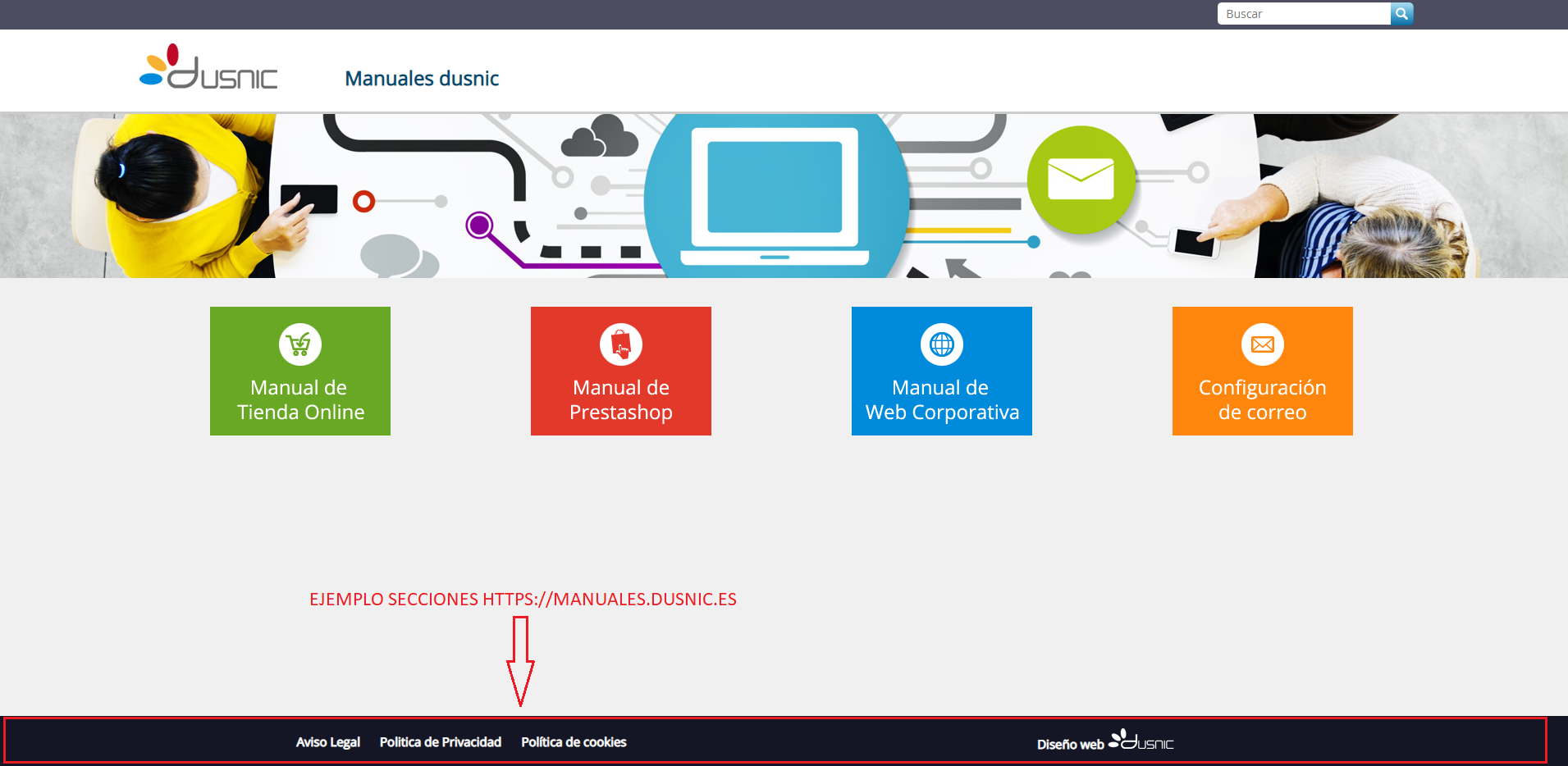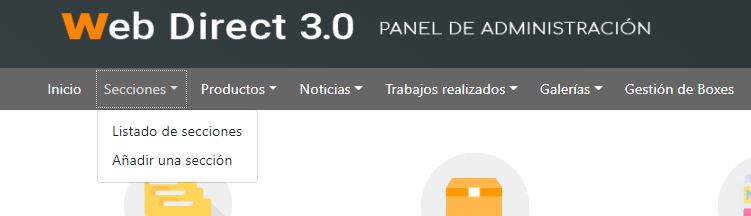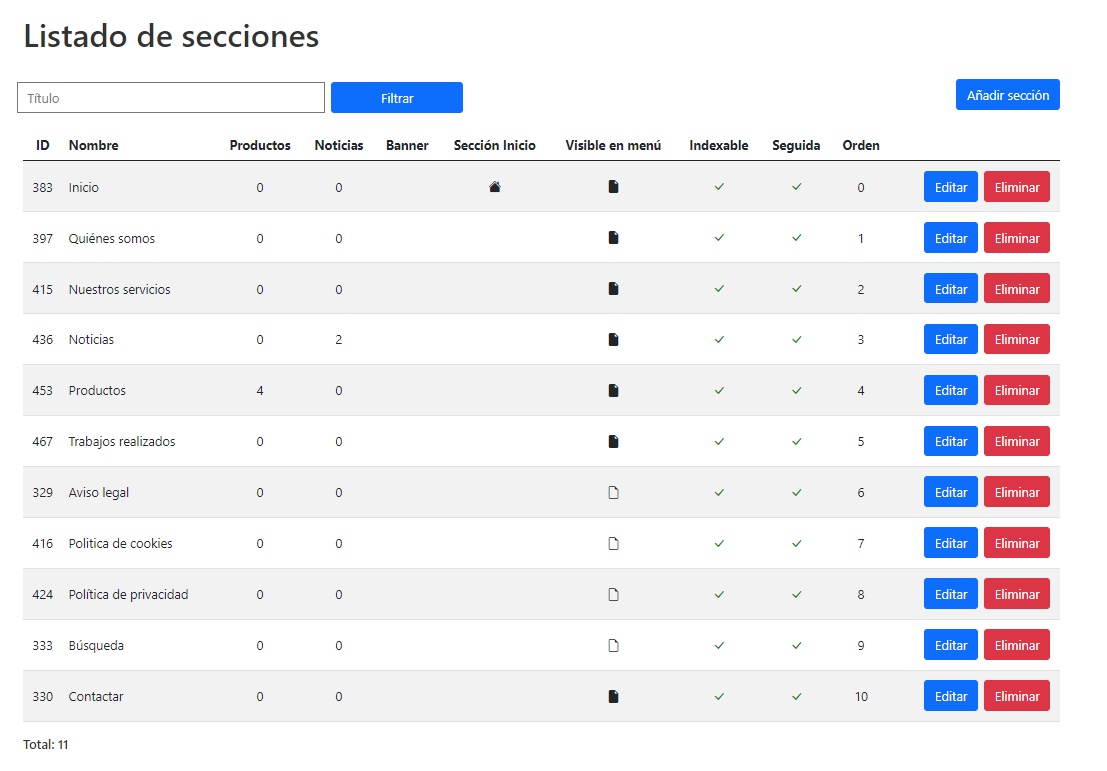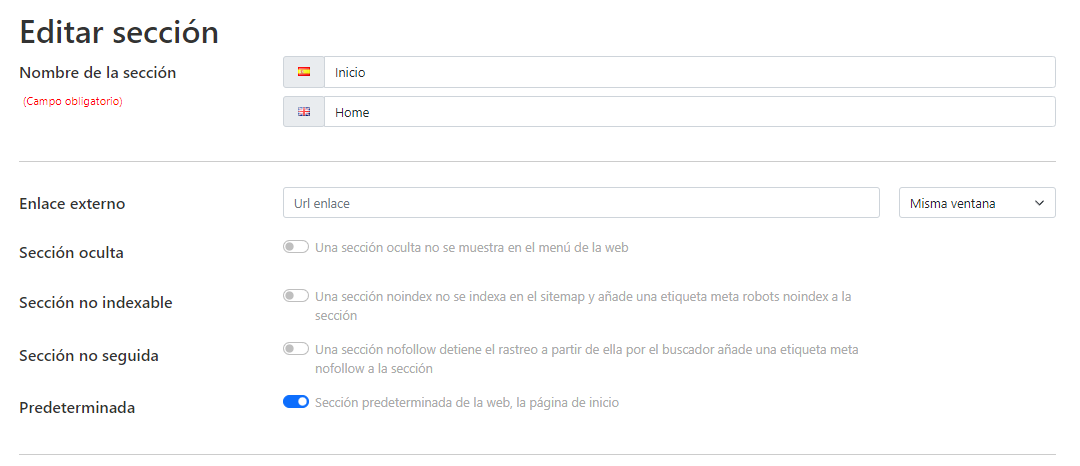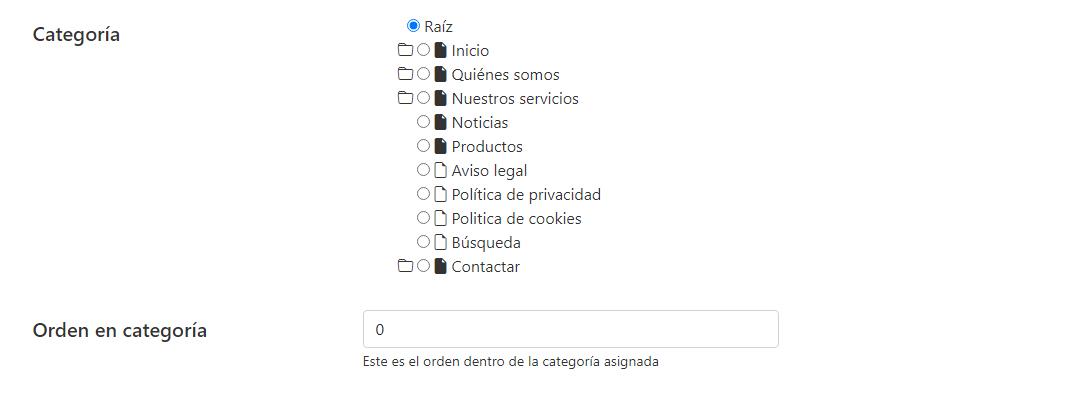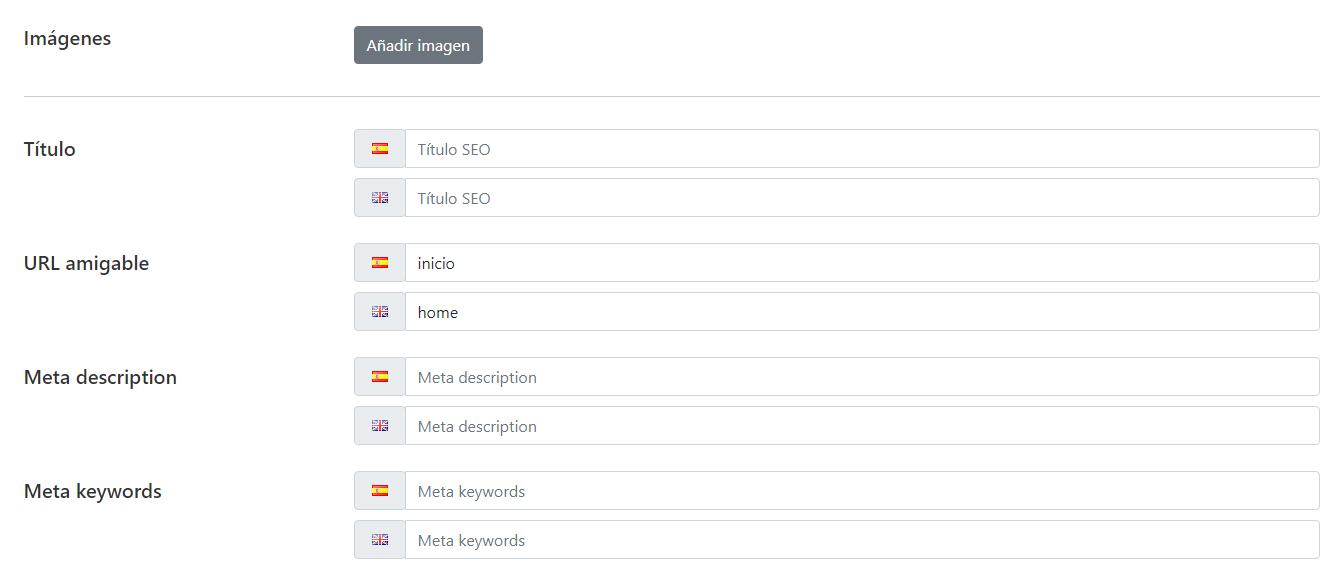Secciones
Las secciones son un elemento estructural clave en la organización de nuestra web. Toda web debe tener una serie de secciones mínimas y que habitualmente suelen ser las mismas, pongamos un ejemplo:
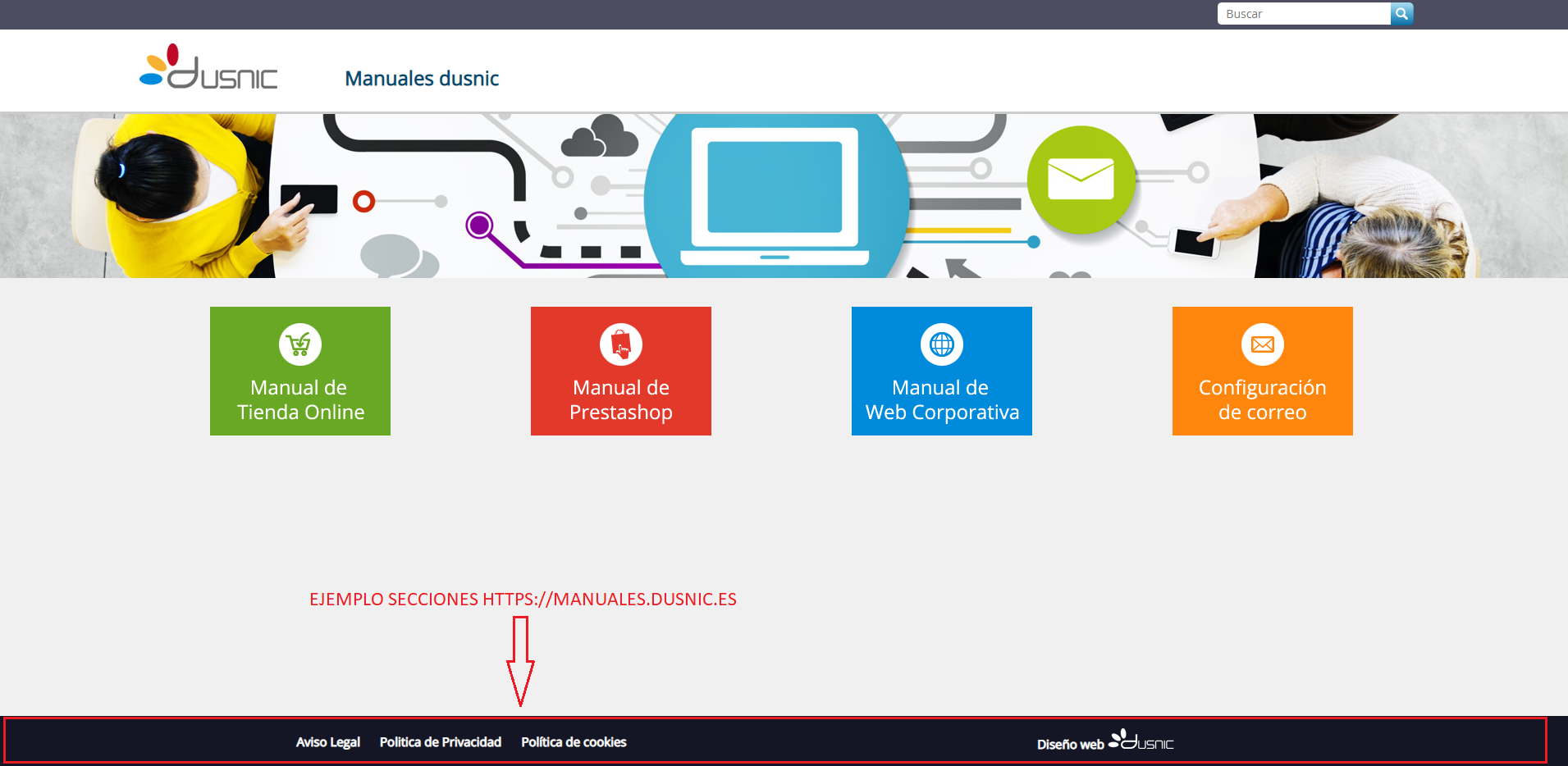
Ahora que ya tenemos ubicadas nuestras futuras secciones vamos a ver como crear, modificar, eliminar y listar cada una de ellas.
Para acceder al apartado de secciones, podemos acceder a través de la barra de menú superior seleccionando la opción de "Secciones" ó a través de la opción del panel con el nombre "Secciones".
Para ello desplegamos de la ''Secciones'' del área admin conforme vemos en la siguiente imagen (Fig 3.2.1):
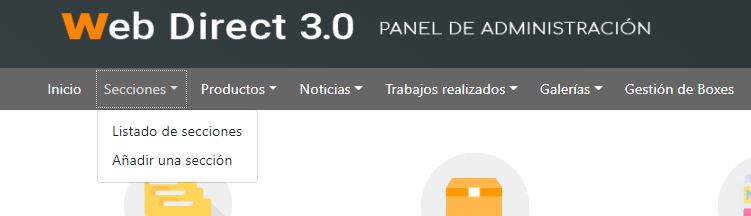
Fig 3.2.1. Desplegable del apartado Secciones
Aparecerá un desplegable con dos opciones: Listado de secciones y Añadir una sección.
Si accedemos a la pestaña ''Listado de secciones'' veremos todas las secciones creadas hasta el momento (Fig 3.2.2).
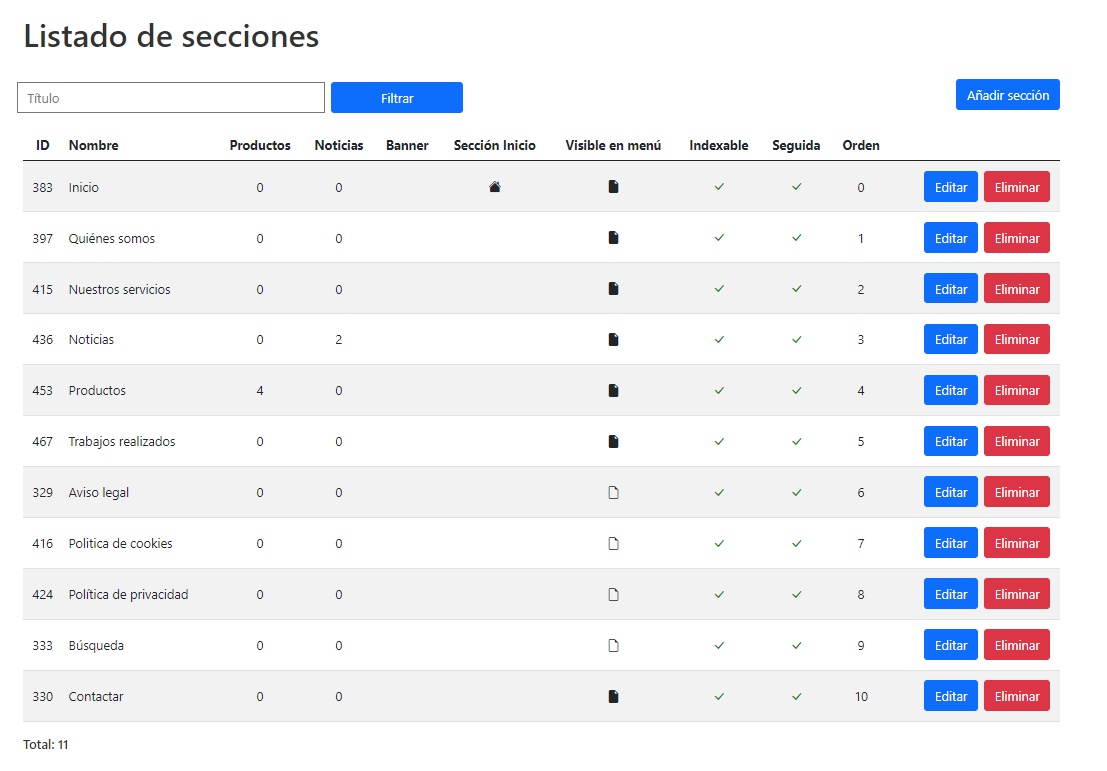
Fig 3.2.2. Listado de secciones
En el listado encontramos las siguientes columnas:
- ID de la sección que sirve de identificador.
- Nombre de la sección.
- Productos, hace referencia a la cantidad de productos que haya asociados a esa sección.
- Noticias, hace referencia a la cantidad de noticias que haya asociados a esa sección.
- Banner, indica el banner distintivo de esa sección.
- Sección inicio, solo puede haber una sección inicio o principal, que podremos identificar con el icono de una casa.
- Visible en menú, indica si aparece visible en el menú de nuestra web. Todas las secciones tendrán el icono de una hoja, negra si es visible o blanca si no está visible.
- Indexable, muestra si la sección se encuentra indexada en ese momento.
- Seguida, muestra si la sección se tiene en cuenta en los motores de búsqueda o no.
- Orden, hace referencia al orden que seguirán las secciones.
Al final de cada fila, habrá siempre dos botones de Editar y Eliminar. Además si la sección tiene subsecciones, aparecerá un icono +, que al pulsarlo entrará a un listado con las subsecciones.
Si eliminamos una sección perderemos todo su contenido, y si ésta tiene subsecciones, también serán eliminadas. Además, al eliminar una sección, todos los productos y noticias que contenga serán eliminados a la vez.
Añadir o editar una sección
Si editamos o creamos una sección, se nos abrirá una página nueva (en el caso de ser edición, el contenido de la sección ya vendrá rellenado). Los campos que aparecen son los siguientes (Fig 3.2.3):
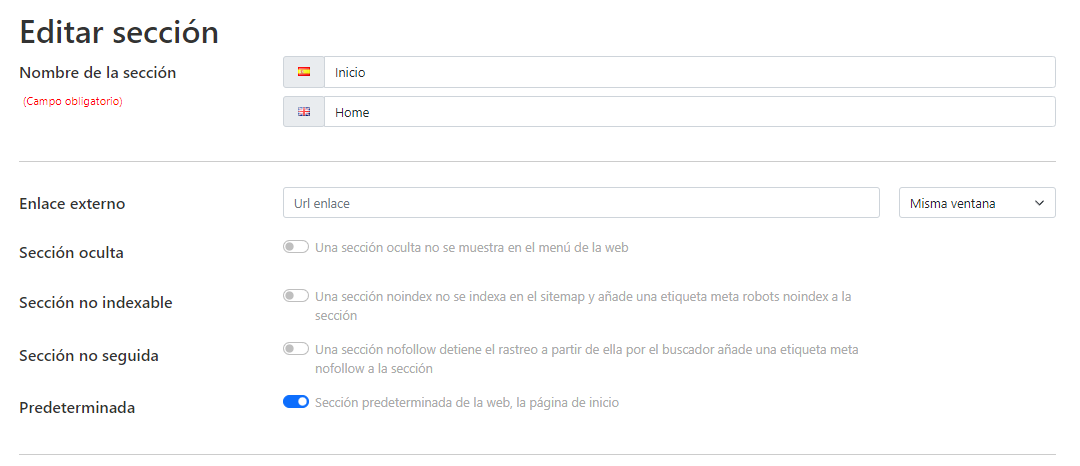
Fig 3.2.3. Opciones de configuración de sección
- Nombre de la sección: Este campo obligatorio, hace referencia al nombre de la sección.
- Enlace externo: Si se introduce una URL, al pulsar sobre el nombre llevará a ese enlace. Al lado nos aparece un desplegable que nos permite indicar si el enlace se abrirá en la misma ventana o en una nueva.
- Sección oculta: Indica si la sección se mostrará en la web o no.
- Sección no indexable. Indica si se desea que la página se indexe en el sitemap principal del sitio web o no.
- Sección no seguida. Indica si se desea que la página pueda ser rastreada por los motores de busqueda o no.
- Predeterminada: Establece la sección como predeterminada. Solo puede haber una sección como predeterminada.
- Contenido sección: Es el contenido principal de la sección.
Fig 3.2.4. Contedio de la seccion
- Categoría: Permite establecer cuál es la categoría a la que se asocia. En caso de estar creando una sección y asociarla a otra sección, la que estamos creando se convertirá en subsección.
- Orden en categoría: Permite establecer el orden de la sección dentro de la categoría que hayamos seleccionado.
Fig 3.2.5. Apartado categoria de la sección
- Imágenes: Si pulsamos sobre el botón Añadir imagen, podremos subir una o varias imágenes a la sección
- Por último aparecen los campos relativos al SEO y las URL
- Título: Título encargado de presentar temática orientado al SEO por motores de búsqueda
- URL amigable: Se refiere a una URL que cumpla estándares mínimos (entendible, legible, corta...)
- Meta description: Descripción corta sobre contenido de la página web
- Meta keywords: Etiqueta HTML que indica palabras clave para indicar al buscador cuál es el contenido o la temática de la web.
Fig 3.2.6. Configuracion de imagenes y etiquetas Meta